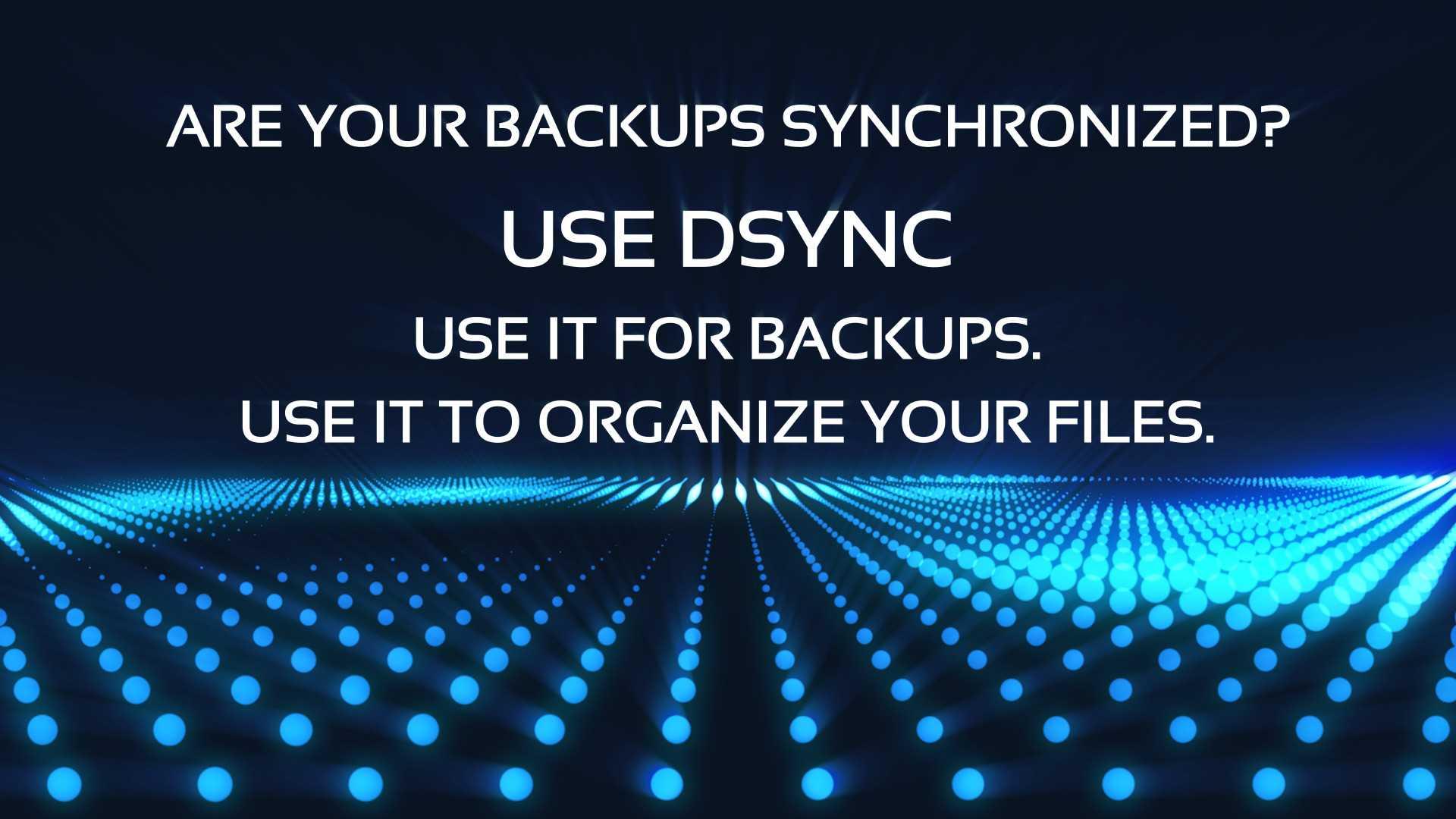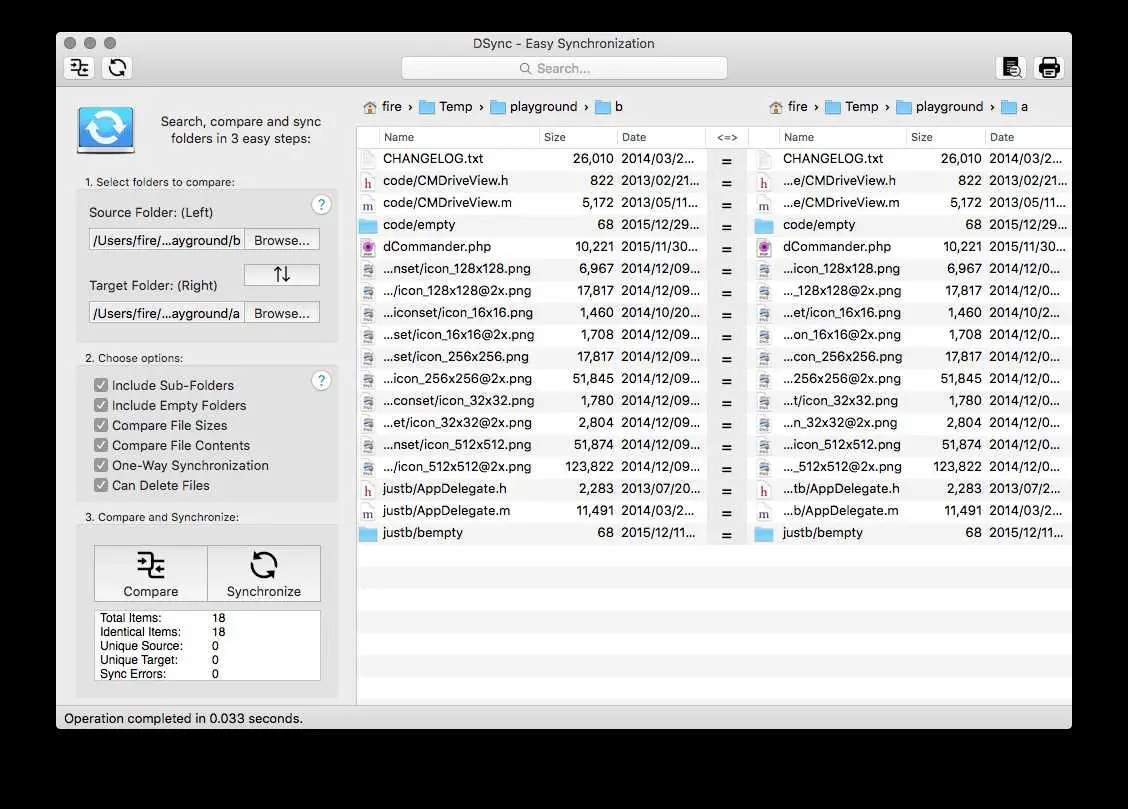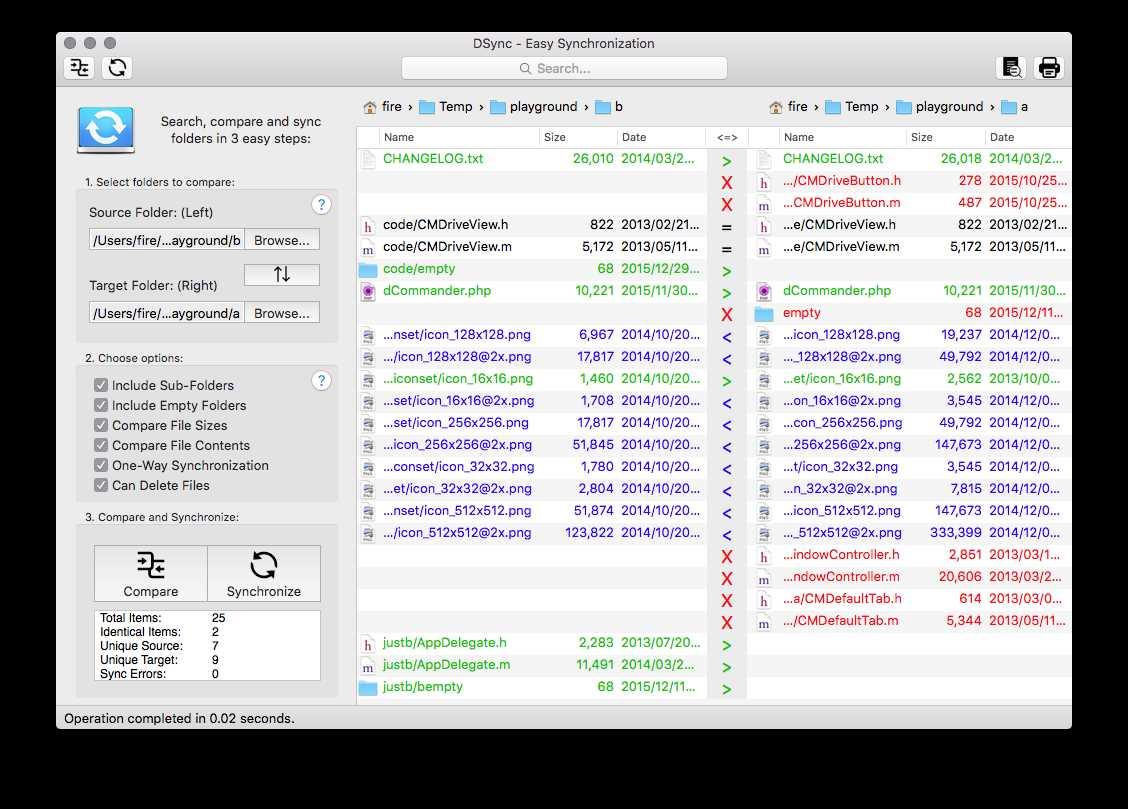2
백업이 동기화 되었습니까?DSync를 사용하십시오.백업에 사용하십시오.파일을 구성하는 데 사용하십시오.DSync가 파일을 동기화하는 데 필요한 단계는 3 단계입니다.폴더를 선택하고 비교하고 동기화하십시오.정말 쉬울 수 있습니까?물론 가능합니다.너무 복잡한 도구를 사용하거나 숨겨진 파일을 만들거나 너무 제한적인 도구를 사용하려고 몇 년을 보낸 후, Mac에서 파일을 동기화하는 가장 쉬운 방법 인 DSync를 개발했습니다.최신 버전의 DSync에서 고급 알고리즘을 사용하면 파일이 많은 큰 폴더를 동기화해도 문제가되지 않습니다.선택한 파일의 복사 방향을 건너 뛰거나 삭제하여 동기화를 미세 조정할 수도 있습니다.DSync는 Mac OS X와 잘 통합되어 로컬 및 네트워크 폴더 외에 클라우드 폴더를 선택할 수 있습니다.iCloud를 사용하십니까?iCloud 폴더를 선택하십시오.DropBox를 사용 하시겠습니까?DropBox 폴더를 선택하십시오.그렇게 쉽습니다.우리의 말을 받아들이지 말고 오늘 직접 해보십시오!멋진 7 일의 완벽한 평가판이 여러분을 기다리고 있습니다.
풍모
카테고리
상용 라이센스가있는 모든 플랫폼에서 DSync를 대체
81
Carbon Copy Cloner
CCC (Carbon Copy Cloner)는 복제 및 백업 절차를 매우 직관적으로 만들 수 있도록 설계된 인터페이스를 갖추고 있습니다.
- 유료 앱
- Mac
34
ChronoSync
ChronoSync는 클라우드 서비스, 기타 Mac, NAS 드라이브, 외장 드라이브, PC 또는 볼륨으로 마운트 할 수있는 모든 항목을 Mac에 연결할 수있는 거의 모든 항목에 동기화, 백업 및 부팅 가능한 백업을 생성 할 수 있습니다.
- 유료 앱
- Mac
4
2
2
Rebel Backup
Rebel Backup을 사용하면 중요한 파일을 Dropbox 또는 Google Drive에 암호화 된 백업 할 수 있습니다.
- 유료 앱
- Mac
- Google Drive
- Dropbox
1
SmartSync Pro
SmartSync Pro는 중요한 데이터를 동일한 드라이브, 다른 드라이브, 네트워크 볼륨 또는 원격 컴퓨터에 백업하고 동기화하는 범용 솔루션입니다.
- 유료 앱
- Windows
0